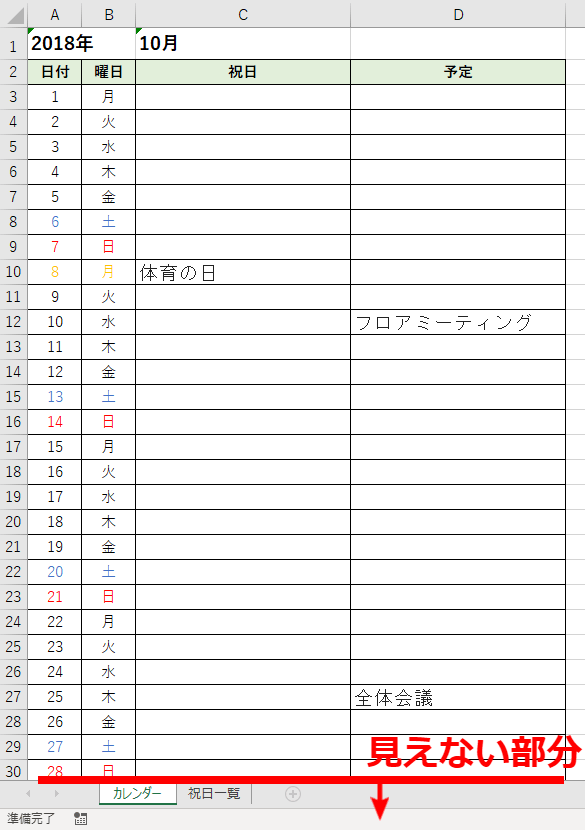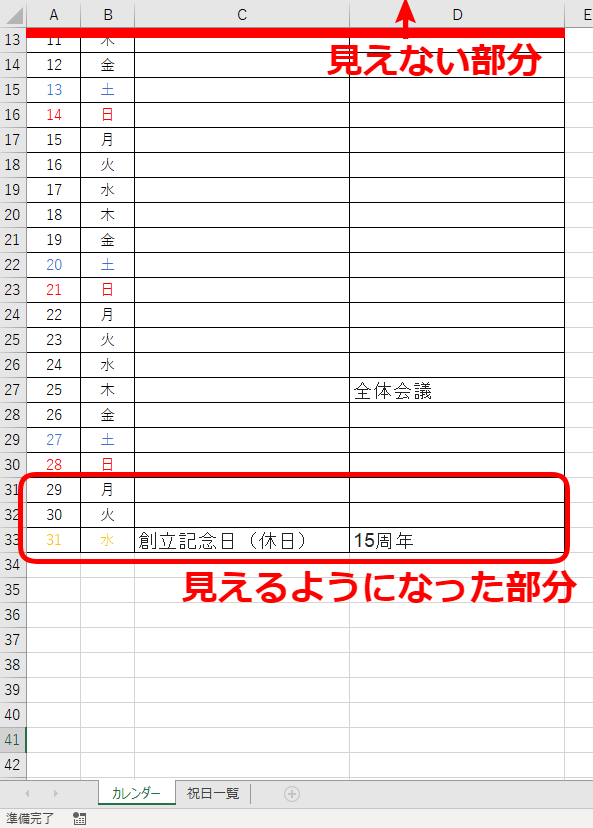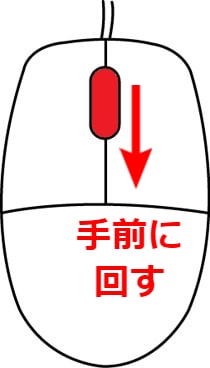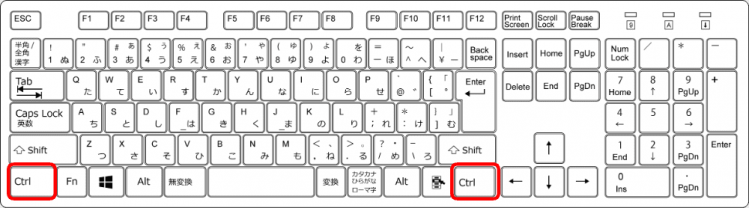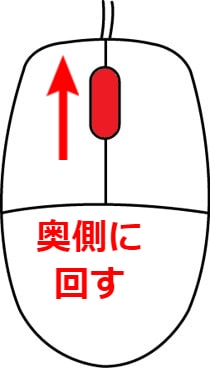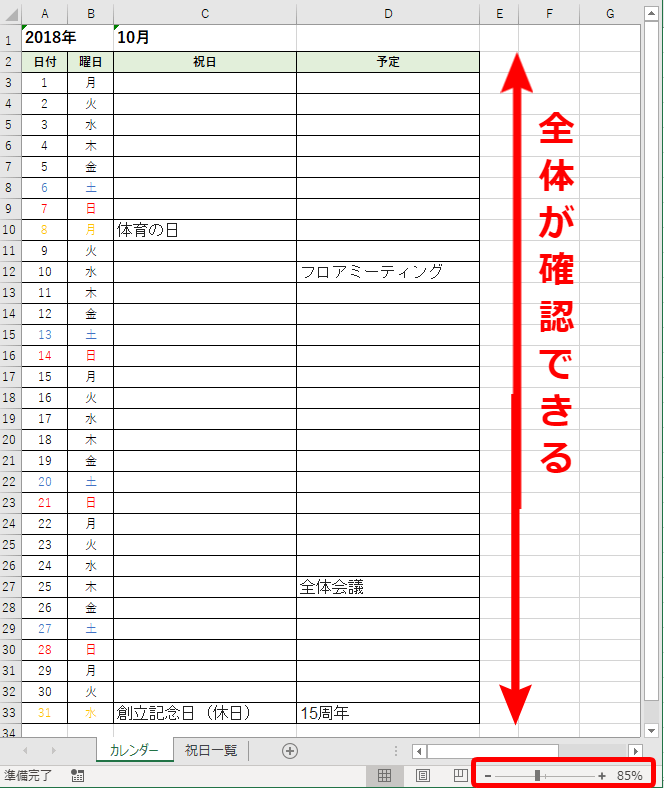エクセル作業中に、全体の雰囲気を確認する場合、縮小にすると見やすいですね。
縮小や拡大は、右下の『ズーム』から表示サイズの変更ができます。
ショートカットキーは【Ctrl+マウスホイール】です。
拡大や縮小ができるショートカットキーを紹介します。
◇記事内のショートカットキー◇
| Ctrl+マウスホイール | コントロール + マウスホイール |
|---|
※本記事は『OS:Windows10』画像は『Excelのバージョン:2019』を使用しています。
目次
拡大や縮小をするショートカットキーの手順
↑カレンダーを表示しています。
29日以降が見えないですね。
↑マウスホイールをくるっと手前に回すと下まで見れます。
しかし、全体を見ながら作業したい場合などは、縮小すると見やすいです。
縮小は【Ctrl+マウスホイール】で簡単に操作できます。
↑マウスホイール(中央の赤い部分)は手前に回します。
↑「Ctrl」は両端にあるので使いやすい方を押しましょう。
今回は左側の「Ctrl」で解説します。
「Ctrl」を押した状態のままで「マウスホイール」を手前に回します。
↑逆に「Ctrl」を押した状態のまま「マウスホイール」を奥側に回すと拡大されます。
↑右下のズームと同じ機能になります。
全体のバランスを見ると、表作成もしやすいね!

Dr.オフィス
ショートカットキーは、自分が良く使うものを覚えておくだけでも仕事効率がアップするので、ぜひ活用しましょう。
一覧を確認できる記事≫【エクセルショートカットキー】覚えている人は仕事が早い!役立つ便利なショートカットキー一覧も参考にしてください。
役立つショートカットキーに出会えます!